SwitchBotの防水温湿度計を使用して、温度や湿度を計測することができます。計測したデータがグラフで見れるので便利です。今回はSwitchBotの防水温湿度計について紹介いたします。
防水温湿度計について
スマートフォンで使用できる温度計ですが、複数の種類が販売されていました。
防水で価格も手ごろだったのでSwitchBotの防水温湿度計を購入してみました。
SwitchBotの防水温湿度計は、次のようなものになります。

大きさは、おおよそ次の寸法になります。
長さは約6.5cm 幅は約2.8cm 厚さは約1.8cm位のサイズになります。
ストラップが付属されているので付けることができます。
スマートフォンのアプリで、簡単に設定することができます。
防水温湿度計の使用するには、次のようになります。
- スマートフォンと接続する
-
温度、湿度を表示する
画面が無いので、スマートフォンで温度と湿度を確認することになります。
現在の温度や湿度だけではなく、過去の値をグラフで確認することができます。
過去のデータが見れるので便利です。
寝ている間などの温度や湿度の状況を時系列で確認することができます。
快適な睡眠をとるための参考になると思います。
※Androidのスマートフォンで説明を行っています。
この防水温湿度計の温度をもとに、家電を操作したりするこも可能になります。
家電を操作するにはSwithBotハブが必要になります。
スマートフォンと接続する
スマートフォンにSwitchBotのアプリを起動します。
起動したら、画面右上の「+」のアイコンをタップします。
表示されたメニューで「デバイスを追加」をタップします。
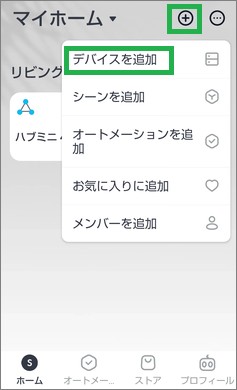
表示されたデバイスの中から「防水温湿度計」をタップします。
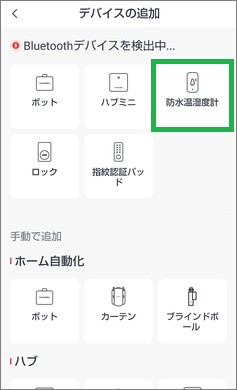
続けて画面下の「防水温湿度計を追加」をタップします。

次の画面が表示されます。
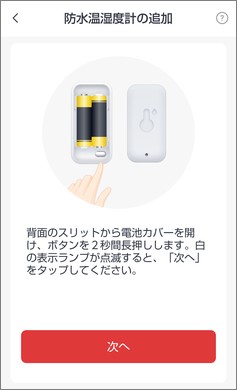
本体の電池に下にあるスイッチを長押しします。
スイッチが少し硬かったのでしっかり押す必要がありました。

本体のランプが点滅したら、先程の画面に表示されている「次へ」をタップします。
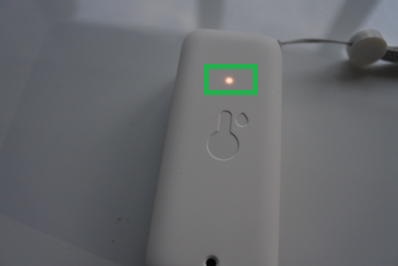
「初期設定」が表示されたら「次へ」タップします。
「ルーム」は後からでも選択できます。
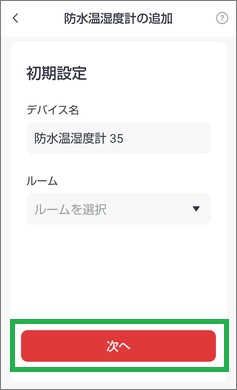
成功が表示されるので「完了」をタップします。
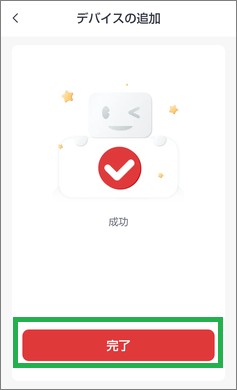
温度、湿度の表示
画面に温度と湿度が表示されるようになります。

画面に表示されている「防水温湿度計」をタップすると、詳細なデータを確認することができます。
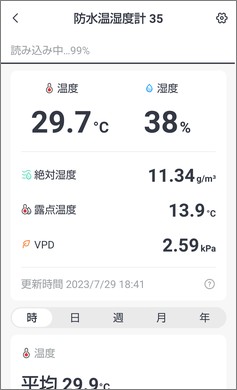
画面をスクロールすると、時系列のデータを確認することができます。
時間を選択するとデータを読み込むのに時間が掛かると思います。

湿度を表示すると次のようになります。
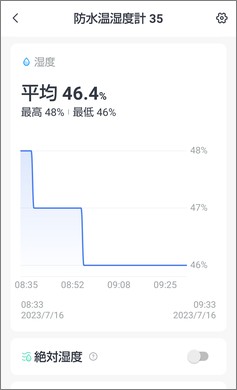
まとめ
今回はSwitchBotの防水温湿度計について紹介しました。睡眠中の部屋の温度を、後から確認したりできて便利です。防水なので野外でも使用できるので他にも色々使えると思います。
読んでいただき、ありがとうございます。
参考になりましたら、幸いです。


